AI是非常专业的矢量艺术软件,使用AI软件绘画时,画布的背景颜色默认为白色,绘制特殊作品时,可以将画布的背景颜色设置为不同的颜色。 这次的内容是要和大家分享AI如何改变画板的底色吗? 详细情况如下。
一、使用图形工具更换背景色
1、启用AI软件,点击“文件”“新建”,新建画布;
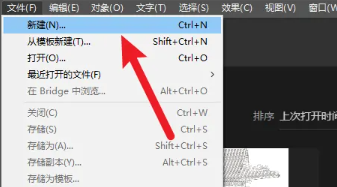
2、单击左侧工具栏上的“矩形工具”,绘制一个与画布大小相同的矩形;
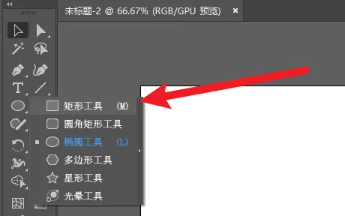
3 .然后单击左侧工具栏中的拾色器图标,将显示“拾色器”对话框。 选择喜欢的颜色,点击“确定”按钮,画布的底色就会变成刚才设定的颜色。

二、在“文档设置”中更改背景色
1、打开AI软件,按Ctrl N快捷键,新建画布
2、单击菜单栏中的“文件”选项,然后在弹出的下拉框中单击“文档设置”选项,或者直接按“Alt Ctrl P”快捷键弹出文档设置对话框
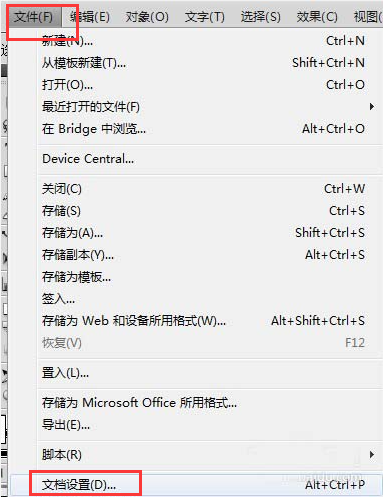
3、在文档设置对话框中选中“模拟彩色纸”选项,单击右上角的白色方框,在出现的颜色窗口中选择喜欢的颜色,然后单击“确定”按钮保存。
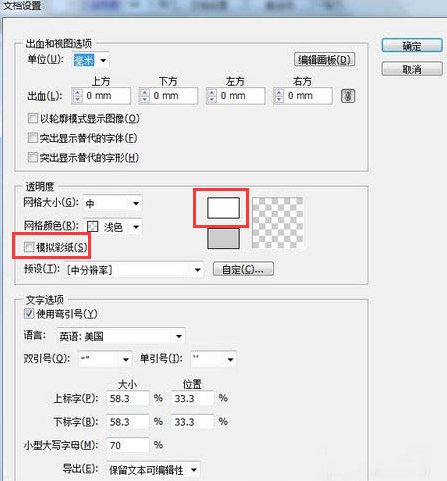
以上是编辑分享的“illustrator(AI )”如何更改画板的底色? 改变AI画布颜色教程! “相关内容。 希望以上内容能起到作用。 伙伴们,下期再见吧~
本文由网友投稿,若侵犯了你的隐私或版权,请及时联系「插画教程网」客服删除有关信息










